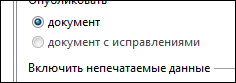Интерфейс
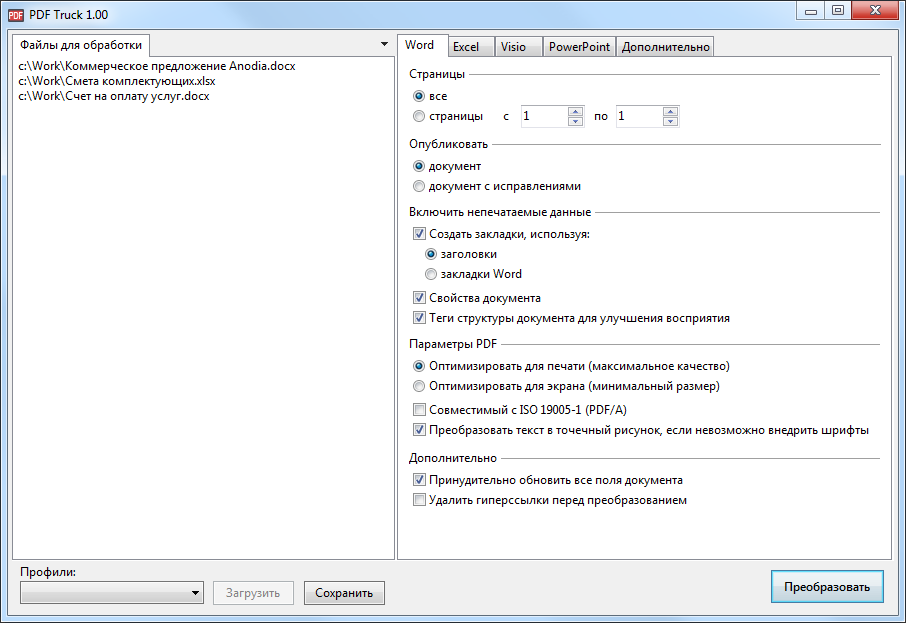
Окно программы разделено на несколько основных областей:
- Список файлов для обработки
- Несколько вкладок настройки параметров конвертирования
- Область загрузки и сохранения профилей конвертирования
- Кнопка начала обработки
Добавление файлов
Для добавления документов в список для обработки необходимо перенести требуемые файлы из проводника.
При зажатой клавише Ctrl новые документы добавляются в список к уже имеющимся,
в противном случае перед добавлением новых документов список очищается.
Кроме этого, вы можете добавить один из открытых в данный момент документов Microsoft Office с помощью меню под стрелкой справа над списком файлов для обработки.
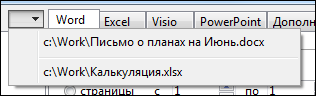
Для удаления отдельных файлов из списка используется клавиша Del.
Порядок обработки документов можно изменить с помошью стрелок Вверх и Вниз на
клавиатуре при зажатой клавише Ctrl.
Настройки Word
Вкладка настроек конвертации документов Word, как и вкладки настроек конвертации других форматов, по большей части повторяет соответствующий диалог настройки конвертации приложений Microsoft Office, но также здесь есть дополнительные опции.
Страницы

Здесь указывается диапазон страниц для конвертации, либо выбирается конвертация всего документа.
Опубликовать

Выбор режима публикации исправлений (рецензий).
Включить непечатные данные

В PDF документе могут быть созданы закладки на основании заголовков документа либо из закладок.
При выборе опции Свойства документа в результирующий PDF документ будут скопированы
свойства (название, тема, автор и ключевые слова) исходного документа Word.
Параметры PDF

Оптимизация
Эта настройка управляет параметрами преобразования растровых изображений. При выборе варианта
оптимизировать для печати качество будет выше, но и размер файла больше,
при выборе оптимизировать для экрана качество будет хуже, но размер файла меньше.
Для некоторых изображений разница между двумя вариантами не заметна на глаз, в других случаях при выборе
оптимизировать для экрана качество изображений ухудшается значительно,
поэтому рекомендуем всегда пользоваться первым вариантом.
Совместимость с ISO 19005-1 (PDF/A)
Формат PDF/A (стандарт ISO 19005-1:2005) – это подмножество стандарта PDF. Документы в этом формате предназначены для долговременного (архивного) хранения. При выборе этого формата возможно ухудшение качества изображений.
Преобразовать текст в точечный рисунок, если невозможно внедрить шрифты
Некоторые шрифты не могут быть внедрены в PDF документ. В этом случае при просмотре документа на системе, где этот шрифт отсутствует, система использует один из имеющихся шрифтов. Естественно, этот шрифт может сильно отличаться от исходного.
При установке данной опции в случаях, когда используемый шрифт не удается внедрить в PDF документ тексты, использующие этот шрифт, будут при конвертации преобразованы в точечный рисунок. Впоследствии при просмотре этот текст невозможно будет скопировать, также не будет работать поиск, но начертание и внешний вид этих надписей будет сохранен.
Дополнительно
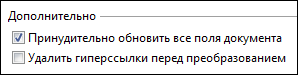
Принудительно обновить все поля документа
В зависимости от настроек Word поля документа могут не обновляться при выводе на печать, в этом случае полезна данная опция. Когда она выбрана перед конвертацией все поля документа принудительно обновляются.
В исходном документе эти изменения не сохраняются.
Удалить гиперссылки перед конвертацией
Данная опция позволяет удалить из документа гиперссылки (ссылки на интернет-сайты, email адреса, внешние файлы), при этом ссылки на места в этом же документе сохраняются.
Обратите внимание, многие программы просмотра PDF документов автоматически распознают в тексте URL-адреса и вставляют гиперссылки несмотря на то, что в документе гиперссылки нет.
Настройки Excel
Аналогично странице настроек для документов Word, здесь по большей части повторены настройки диалога параметров вывода в PDF в Microsoft Excel. Есть отличия только в разделе дополнительно.
Страницы
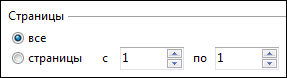
Здесь указывается диапазон страниц для конвертации, либо указывается конвертация всего документа.
Листы
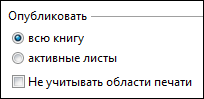
В этом блоке есть возможность выбрать для печати все листы книги, либо только активный, а также игнорировать область печати.
Включить непечатаемые данные

При выборе данной опции в результирующий PDF документ при конвертации будут сохранены свойства (название, тема, автор и ключевые слова) исходного документа Excel.
Параметры PDF
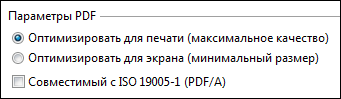
Оптимизация
Эта настройка управляет параметрами преобразования растровых изображений. При выборе варианта
оптимизировать для печати качество будет выше, но и размер файла больше,
при выборе оптимизировать для экрана качество будет хуже, но размер файла меньше.
Для некоторых изображений разница между двумя вариантами не заметна на глаз, в других случаях при выборе
оптимизировать для экрана качество изображений ухудшается значительно,
поэтому рекомендуем всегда пользоваться первым вариантом.
Совместимость с ISO 19005-1 (PDF/A)
Формат PDF/A (стандарт ISO 19005-1:2005) – это подмножество стандарта PDF. Документы в этом формате предназначены для долговременного (архивного) хранения. При выборе этого формата возможно ухудшение качества изображений.
Дополнительно

Пересчитать формулы, если в документе автоматический расчет отключен
В некоторых книгах Excel автоматическое вычисление может быть отключено, для таких случаев удобна данная настройка. Если она выбрана перед проведением конвертации весь документ будет принудительно рассчитан.
Удалить гиперссылки перед конвертацией
Данная опция позволяет удалить из документа гиперссылки (ссылки на интернет-сайты, email адреса, внешние файлы). В случае с Excel данной опцией нужно пользоваться с осторожностью, т.к. при удалении гиперссылки Excel меняет стиль ячейки, из-за чего шрифт, цвет, размер и начертание текста могут измениться.
Обратите внимание, многие программы просмотра PDF документов автоматически распознают в тексте URL-адреса и вставляют гиперссылки несмотря на то, что в документе гиперссылки нет.
Настройки Visio
Страницы
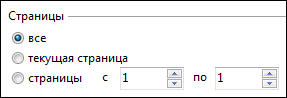
Настройки диапазона страниц для конвертации. Можно выбрать все страницы, активный лист или диапазон страниц.
Параметры цвета

Черно-белые цвета
Выбор данной опций приводит к преобразованию цвета в градации серого. Коэффициенты этого преобразования выбраны так, что даже не сильно темные цвета в результате становятся темными.
Включить фон
Включение и отключение печати фона.
Включить непечатные данные
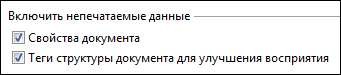
При выборе опции Свойства документа в результирующий PDF документ будут скопированы
свойства (название, тема, автор и ключевые слова) исходного документа Visio.
Параметры PDF
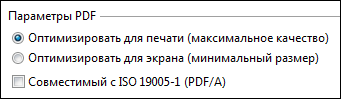
Оптимизация
Эта настройка управляет параметрами преобразования растровых изображений. При выборе варианта
оптимизировать для печати качество будет выше, но и размер файла больше,
при выборе оптимизировать для экрана качество будет хуже, но размер файла меньше.
Для некоторых изображений разница между двумя вариантами не заметна на глаз, в других случаях при выборе
оптимизировать для экрана качество изображений ухудшается значительно,
поэтому рекомендуем всегда пользоваться первым вариантом.
Совместимость с ISO 19005-1 (PDF/A)
Формат PDF/A (стандарт ISO 19005-1:2005) – это подмножество стандарта PDF. Документы в этом формате предназначены для долговременного (архивного) хранения. При выборе этого формата возможно ухудшение качества изображений.
Настройки PowerPoint
Страницы
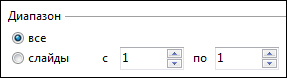
Настройки диапазона страниц для конвертации. Можно выбрать все страницы или диапазон страниц.
При указании диапазона страниц для преобразования в указанный диапазон также попадают скрытые слайды, поэтому
если, например, выбран диапазон страниц 1 – 5 и слайд №2 скрыт, а опция Включить скрытые слайды
неактивна, то в результирующем документе будет всего 4 страницы.
Параметры публикации
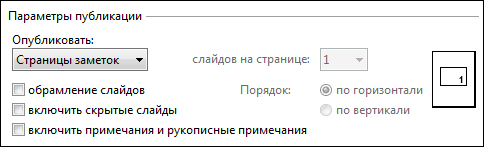
Опубликовать
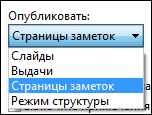
Режим вывода слайдов на страницах: слайды, выдачи, страницы заметок, структура.
В режиме выдачи (печать раздаточного материала) становятся активными настройки размещения слайдов: количество слайдов на странице и, если выбрано больше 3 слайдов на странице, порядок их размещения.
Также имеются опции обрамления слайдов, включение вывода скрытых слайдов и вывод примечаний.
Включить непечатные данные

При выборе опции Свойства документа в результирующий PDF документ будут скопированы
свойства (название, тема, автор и ключевые слова) исходного документа PowerPoint.
Параметры PDF

Оптимизация
Эта настройка управляет параметрами преобразования растровых изображений. При выборе варианта
оптимизировать для печати качество будет выше, но и размер файла больше,
при выборе оптимизировать для экрана качество будет хуже, но размер файла меньше.
Для некоторых изображений разница между двумя вариантами не заметна на глаз, в других случаях при выборе
оптимизировать для экрана качество изображений ухудшается значительно,
поэтому рекомендуем всегда пользоваться первым вариантом.
Совместимость с ISO 19005-1 (PDF/A)
Формат PDF/A (стандарт ISO 19005-1:2005) – это подмножество стандарта PDF. Документы в этом формате предназначены для долговременного (архивного) хранения. При выборе этого формата возможно ухудшение качества изображений.
Преобразовать текст в точечный рисунок, если невозможно внедрить шрифты
Некоторые шрифты не могут быть внедрены в PDF документ. В этом случае при просмотре документа на системе, где этот шрифт отсутствует, система использует один из имеющихся шрифтов. Естественно, этот шрифт может сильно отличаться от исходного.
При установке данной опции в случаях когда используемый шрифт не удается внедрить в PDF документ тексты, использующие этот шрифт, будут при конвертации преобразованы в точечный рисунок. Впоследствии при просмотре этот текст невозможно будет скопировать, также не будет работать поиск, но начертание и внешний вид этих надписей будет сохранен.
Дополнительно
Вывод

В данном блоке можно указать месторасположение для сохранения результирующих PDF документов, можно указать один каталог, либо выбрать сохранение в исходном каталоге. В последнем случае если в списке файлов для обработки есть файлы из разных каталогов, что и результирующие PDF документы будут сохранены в разных каталогах, рядом с исходными документами.
Также полезна опция открытия результирующего каталога по окончании обработки.
Дополнительные действия (для каждого файла)
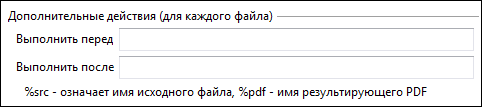
В этом блоке есть возможность задать команды для дополнительной пред- или постобработки документов с использованием сторонних утилит. Это может быть полезно для архивирования исходных документов, добавления электронной цифровой подписи к результирующим PDF документам и во множестве подобных случаев.
Есть возможность задать две командных строки выполнить до и выполнить после.
В обоих случаях в строке могут быть использованы специальные слова %src и %pdf.
%src означает полный путь и имя файла исходного документа, %pdf означает
полный путь и имя файла результирующего PDF документа (на момент выполнения команды
выполнить до файл %pdf еще не создан).
Команда выполнить до выполняется в блокирующем режиме. Это означает, что PDF Truck будет ожидать
завершения выполнения этой команды и только затем приступит к преобразованию.
Команда выполнить после выполняется в неблокирующем режиме,
т.е. PDF Truck не будет ожидать окончания выполнения этой команды а сразу перейдет в преобразованию
следующего документа.
Текущим каталогом при выполнении команд пред- и постобработки устанавливается каталог PDF Truck.
Пример:
создание бекапа исходных файлов
rar a -ep -ag sources.rar %srcОпции PDF

Объединить результирующие документы в один PDF
Объединение всех обрабатываемых файлов в общий PDF документ. При выборе этой опции помимо создания отдельных PDF документов для каждого из файлов в списке файлов для обработки будет также создан сводный PDF документ, в котором будут объединены все обработанные документы.
Если опция выбрана, а в списке для преобразования есть файлы из разных каталогов — объединенный документ будет помещен в каталоге последнего файла для обработки.
Изменить метаданные
PDF документы могут содержать различные свойства (метаданные), такие как название,
дата создания, автор и другие. В то же время программы Microsoft Office
при конвертировании документов в PDF позволяют установить только название, тему,
автора и ключевые слова. Также автоматически устанавливаются поля
создатель и издатель, куда сохраняется название программы,
например Microsoft® Excel® 2016.

PDF Truck позволяет изменять все основные поля метаданных PDF документа для всей группы файлов для обработки. При выборе данной опции открывается соответствующий диалог. Те поля, где галочка не установлена, изменяться не будут.
Изменение метаданных также отражается на сводном документе, если опция применяется совместно с объединением результирующих документов в один PDF.
Зашифровать документ
Файлы PDF могут быть зашифрованными, тогда при попытке открыть их для просмотра будет предложено сначала ввести пароль. Кроме того, на некоторые действия могут быть наложены ограничения, например, запрет печати, копирования текста и иллюстраций и другие. При выборе данной опции будет открыт диалог настроек защиты PDF.

Есть два пароля: пароль на открытие документа и пароль на редактирование ограничений, а также ряд галок ограничений: печать, редактирование, копирование и т.д.
Главный пароль — пароль на открытие документа. Если задать только его, то при открытии документа он будет запрошен и без его ввода документ невозможно просмотреть. Второй пароль — пароль владельца. Он нужен для изменения ограничений, если его не задать, то все галки разрешений не имеют значения.
Можно задать только пароль владельца, тогда открыть документ для просмотра можно будет без ввода паролей, но в нем будут ограничения, например, на копирование текста.
PDF Truck использует шифрование AES 256bit для защиты документов. Это означает, что при достаточной сложности пароля пользователя подобрать его будет практически невозможно. Что же касается пароля владельца и ограничения действия — эти опции предназначены против неподготовленного пользователя и могут быть сняты при помощи специализированных утилит.
Шифрование и ограничения PDF также отражаются на сводном документе, если опция применяется совместно с объединением результирующих документов в один PDF.
Внедрить файл оригинального документа в PDF
Эта опция позволяет внедрить в результирующий PDF документ файл исходного документа
в виде вложения. Совместно с дополнительной опцией сжать / зашифровать это позволяет
подготавливать PDF документы с вложением в виде архива, обычно зашифрованного, с исходными документами.
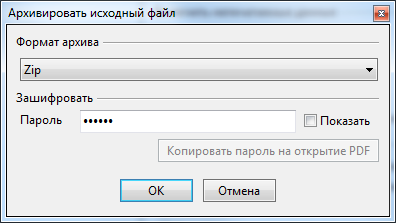
PDF Truck имеет встроенный архиватор Zip, который нативно поддерживается большинством современных операционных систем. Кроме того, если в системе установлены сторонние архиваторы, такие как Rar или 7-zip, PDF Track автоматически определит их и предложит использовать для упаковки файлов.
Встроенный архиватор Zip использует шифрование Zip 2.0, которое считается устаревшим, поэтому если предполагается архивирование важных файлов, рекомендуем использовать внешний архиватор.
Профили
Этот раздел предназначен для опытных пользователей и системных администраторов.
Профили — мощный инструмент настройки параметров конвертации документов в PDF и самой программы. Они позволяют задать настройки визуальных компонентов всех окон программы и таким образом настроить параметры преобразования.
Профили представляют собой файлы с расширением .ini, они должны располагаться в подкаталоге
profiles/ каталога программы. При запуске всегда сначала загружается профиль языка, если язык отличен
от английского, например _ru_RU.ini. Затем загружается профиль по умолчанию pdftruck.ini.
Все остальные профили пользовательские и могут быть загружены из главного окна программы.
Для примера создадим профиль, нажав кнопку Сохранить.

После нажатия кнопки будет предложено указать имя профиля, по умолчанию это Profile1.
Часть содержимого созданного файла профиля приведена ниже.
; PDF Truck Config Profile
; Create at 2021-05-17 19:08:47
frmMain.pageControlPreferences.TabIndex=4
frmMain.rbWRangeAll.Checked=True
frmMain.seWRangeFrom.Value=0
frmMain.seWRangeTo.Value=0
frmMain.rbWPrintDoc.Checked=True
frmMain.cbWIncludeBookmarks.Checked=True
frmMain.rbWBookmarksByHeading.Checked=True
frmMain.cbWIncludeDocProps.Checked=True
frmMain.cbWIncludeDocStruct.Checked=True
frmMain.rbWOptimizeForPrint.Checked=True
frmMain.cbWUseISO19005.Checked=False
frmMain.cbWRasterizeFonts.Checked=True
frmMain.cbWUpdateFields.Checked=True
frmMain.cbWDeleteHyperlinks.Checked=False
frmMain.rbERangeAll.Checked=True
frmMain.seERangeFrom.Value=0
frmMain.seERangeTo.Value=0
frmMain.rbEPrintBook.Checked=True
frmMain.cbEIgnorePrintAreas.Checked=False
frmMain.cbEIncludeDocProps.Checked=True
frmMain.rbEOptimizeForPrint.Checked=True
frmMain.cbEDeleteHyperlinks.Checked=False
frmMain.rbVRangeAll.Checked=True
frmMain.seVRangeFrom.Value=0
frmMain.seVRangeTo.Value=0
frmMain.cbVColorAsBlack.Checked=False
frmMain.cbVIncludeBackground.Checked=True
frmMain.cbVIncludeDocProps.Checked=True
frmMain.cbVIncludeDocStruct.Checked=True
frmMain.cbVUseISO19006.Checked=False
frmMain.rbVOptimizeForPrint.Checked=TrueКак видно, профиль представляет собой набор пар "свойство — значение". Свойство состоит из имени окна (формы), имени элемента интерфейса (компонента) и непосредственно свойства, в качестве разделителя выступает точка. Таким образом в профиле сохраняются все свойства, имеющие отношение к конвертации документов, но кроме того есть множество других свойств. Например добавим следующую строчку в профиль:
frmMain.rbWPrintWithMarkup.Enabled=FalseПри этом вариант документ с исправлениями выбора режима конвертации становится неактивным.